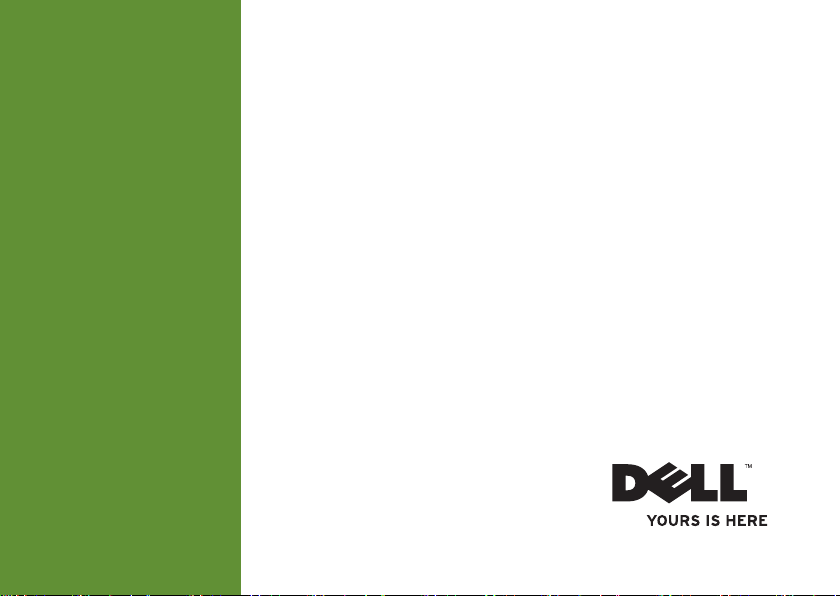
INSPIRON
설치 안내서
™
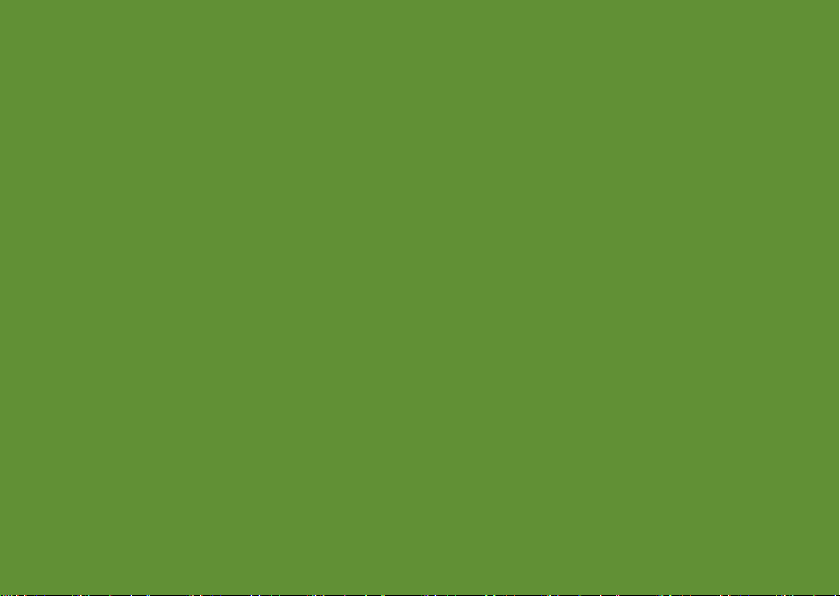
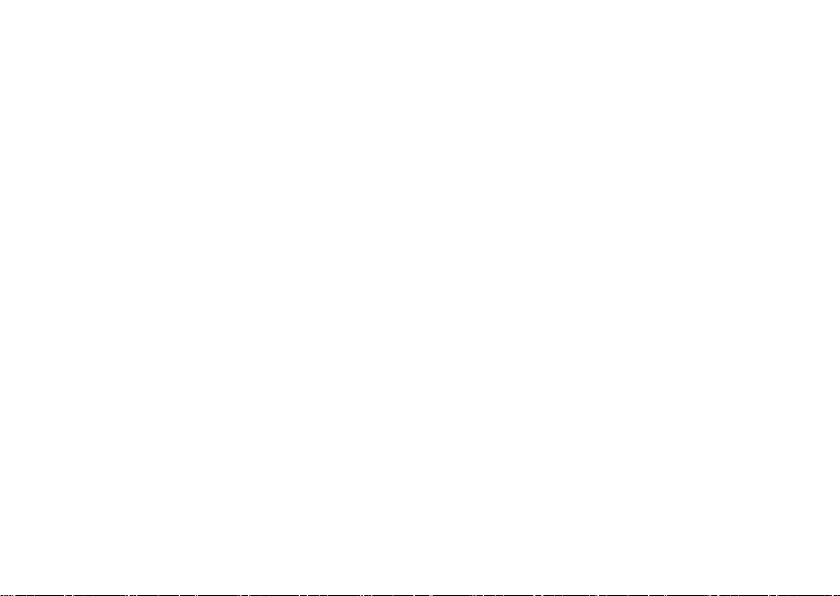
모델 PP42L
™
INSPIRON
설치 안내서
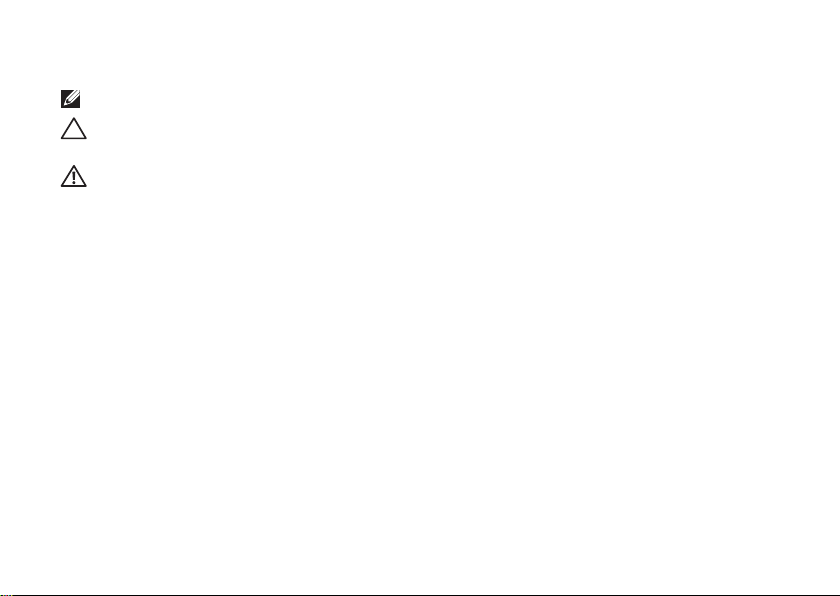
주, 주의 및 경고
주: 주는 컴퓨터를 보다 효율적으로 사용하는 데 도움을 주는 중요 정보를 알려줍니다.
주의: 주의는 하드웨어의 손상 또는 데이터 유실 위험을 설명하며 이러한 문제를 방지할
수 있는 방법을 알려줍니다.
경고: 경고는 재산상의 피해나 심각한 부상 또는 사망을 유발할 수 있는 위험이 있음을
알려줍니다.
__________________
본 설명서에 수록된 정보는 사전 통보 없이 변경될 수 있습니다.
© 2009 Dell Inc. 저작권 본사 소유.
Dell Inc.의 서면 승인 없이 어떠한 방식으로든 본 자료를 무단 복제하는 행위는 엄격히 금지됩니다.
본 설명서에 사용된 상표: Dell, DELL 로고, Inspiron, YOURS IS HERE 및 DellConnect는 Dell Inc.의 상표입니다.
ntel, Celeron 및 Pentium은 미국 및 기타 국가/지역에서 Intel Corporation의 등록 상표이며 Core는 상표입니다.
I
Microsoft, Windows, Windows Vista
Corporation의 상표 또는 등록 상표입니다. Blu-ray Disc는 Blu-ray Disc Association의 등록 상표입니다. Bluetooth는
Bluetooth SIG, Inc. 소유의 등록 상표이며 라이센스 계약에 따라 Dell에서 사용됩니다.
특정 회사의 표시나 회사명 또는 제품을 지칭하기 위해 다른 상표나 상호를 본 설명서에서 사용할 수도 있습니다.
Dell Inc.는 자사가 소유하고 있
2009년 3월 P/N T100N Rev. A00
및 Windows Vista 시작 단추 로고는 미국 및/또는 기타 국가/지역에서 Microsoft
는 것 이외에 기타 모든 상표 및 상호에 대한 어떠한 소유권도 보유하지 않습니다.
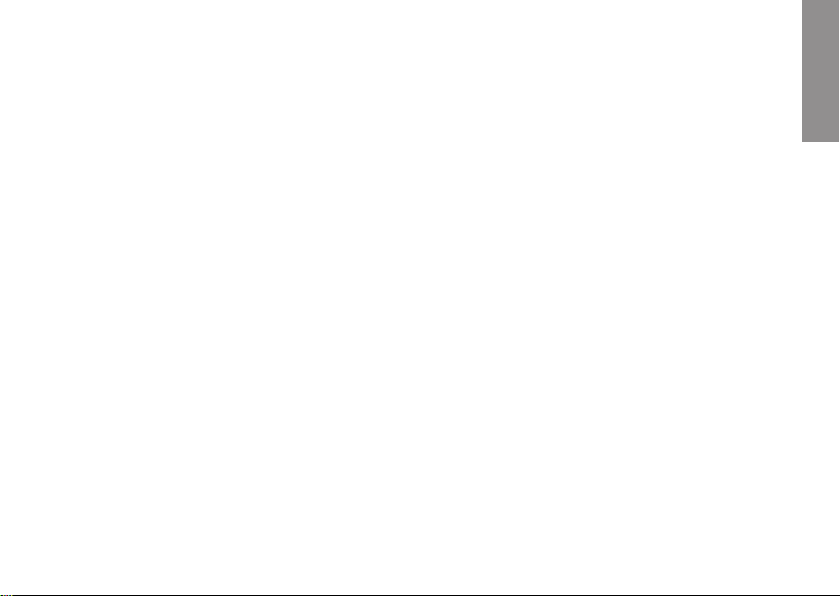
목차
INSPIRON
Inspiron™ 랩톱 설치. . . . . . . . . . . . . . . . . . . .5
컴퓨터를 설치하기 전에 . . . . . . . . . . . . . . . 5
AC 어댑터 연결 . . . . . . . . . . . . . . . . . . . . . . . 6
네트워크 케이블 연결(선택사양) . . . . . . . . 7
전원 단추 누르기 . . . . . . . . . . . . . . . . . . . . . . 8
®
Windows Vista
무선 기능 활성화 또는 비활성화. . . . . . . . . 9
인터넷 연결(선택사양) . . . . . . . . . . . . . . . . 10
설치 . . . . . . . . . . . . . . . . . . . 9
Inspiron™ 랩톱 사용. . . . . . . . . . . . . . . . . . . 12
우측 기능 . . . . . . . . . . . . . . . . . . . . . . . . . . . . 12
좌측 기능 . . . . . . . . . . . . . . . . . . . . . . . . . . . . 14
전면 기능 . . . . . . . . . . . . . . . . . . . . . . . . . . . . 16
컴퓨터 베이스 및 키보드 기능 . . . . . . . . . . 18
터치패드 동작 . . . . . . . . . . . . . . . . . . . . . . . . 20
매체 제어부 . . . . . . . . . . . . . . . . . . . . . . . . . . 22
디스플레이 기능. . . . . .
전지 분리 및 장착 . . . . . . . . . . . . . . . . . . . . . 26
소프트웨어 기능. . . . . . . . . . . . . . . . . . . . . . 28
. . . . . . . . . . . . . . . . 24
문제 해결 . . . . . . . . . . . . . . . . . . . . . . . . . . .30
네트워크 문제 . . . . . . . . . . . . . . . . . . . . . . . . 30
전원 문제 . . . . . . . . . . . . . . . . . . . . . . . . . . . 32
메모리 문제 . . . . . . . . . . . . . . . . . . . . . . . . . 33
잠금 및 소프트웨어 문제 . . .
. . . . . . . . . . . 34
지원 도구 사용. . . . . . . . . . . . . . . . . . . . . . .36
Dell 지원 센터 . . . . . . . . . . . . . . . . . . . . . . . . 36
시스템 메시지 . . . . . . . . . . . . . . . . . . . . . . . . 38
하드웨어 문제 해결사 . . . . . . . . . . . . . . . . . 39
Dell Diagnostics . . . . . . . . . . . . . . . . . . . . . . 40
3
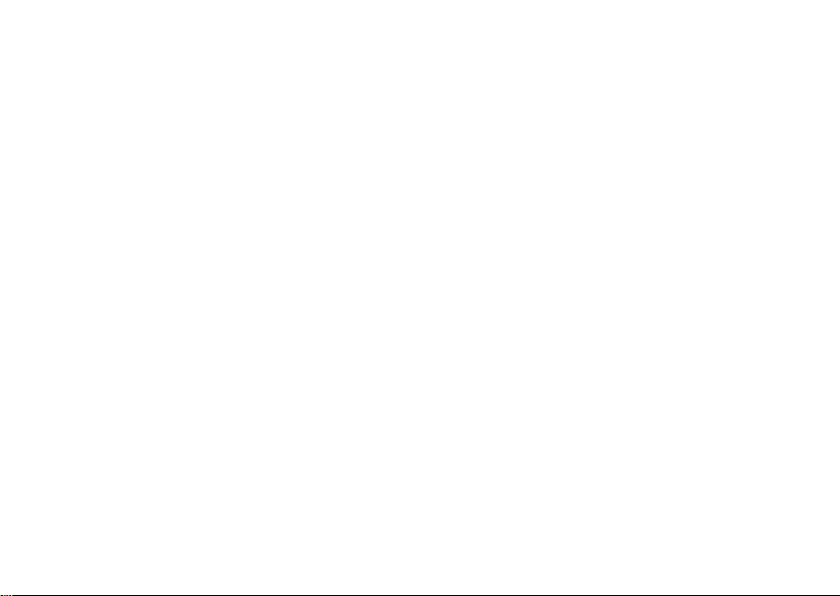
목차
운영 체제 복원 . . . . . . . . . . . . . . . . . . . . . . 42
시스템 복원 . . . . . . . . . . . . . . . . . . . . . . . . . . 42
Dell 출하 시 이미지 복원 . . . . . . . . . . . . . . . 44
운영 체제 재설치 . . . . . . . . . . . . . . . . . . . . . 46
도움말 얻기 . . . . . . . . . . . . . . . . . . . . . . . . .48
기술 지원 및 고객 서비스 . . . . . . . . . . . . . . 49
온라인 서비스 . . . . . . . . . . . . . . . . . . . . . . . . 50
자동 주문 현황 서비스 . . . .
제품 정보 . . . . . . . . . . . . . . . . . . . . . . . . . . . . 51
문의하기 전에 . . . . . . . . . . . . . . . . . . . . . . . . 52
Dell사에 문의하기 . . . . . . . . . . . . . . . . . . . . 53
. . . . . . . . . . . . 51
추가 정보 및 자원 찾기 . . . . . . . . . . . . . . .54
사양 . . . . . . . . . . . . . . . . . . . . . . . . . . . . . . . . 56
색인 . . . . . . . . . . . . . . . . . . . . . . . . . . . . . . . . 63
4
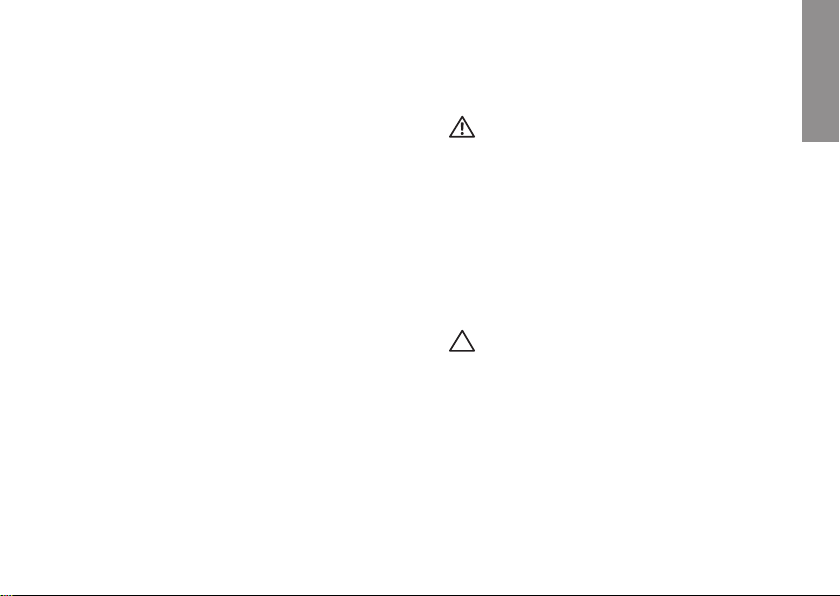
Inspiron™ 랩톱 설치
INSPIRON
이 항목에서는 Inspiron 1440 랩톱 설치
및 주변 장치 연결에 대한 자세한 정보를
제공합니다.
컴퓨터를 설치하기 전에
컴퓨터를 배치할 때에는 전원에 쉽게 연결할
수 있는지, 적절한 통풍이 가능한지, 컴퓨터를
놓을 장소가 평평한지 확인합니다.
Inspiron 랩톱 주변의 공기 흐름이 차단되면
컴퓨터가 과열될 수 있습니다. 과열을
방지하려면 컴퓨터의 후면에는 10.2cm(4인치),
나머지 모든 면에는 최소 5.1cm(2인치) 이상의
공간을 둡니다. 컴퓨터의 전원이 켜져 있는
경우에는 캐비닛이나 서랍과 같은 밀폐된
공간에 컴퓨터를 두지 마십시오.
경고: 공기 환풍구를 막거나 환풍구에
물체를 넣거나 먼지가 쌓이지 않도록
합니다. 전원이 켜진 Dell™ 컴퓨터를
닫힌 가방과 같은
곳에 두지 마십시오. 공기 흐름을 막으면
컴퓨터 손상 또는 화재가 발생할 수
있습니다. 컴퓨터에서 열이 발생하기
시작하면 팬을 가동합니다. 팬에서
발생하는 소음은 정상이며 팬 또는
컴퓨터의 고장을 의미하지 않습니다.
주의: 컴퓨터 위에 무겁거나 날카로운
물체를 두거나 쌓아놓으면 컴퓨터가
영구적으로 손상될 수 있습니다.
공기가 통하지 않는
5
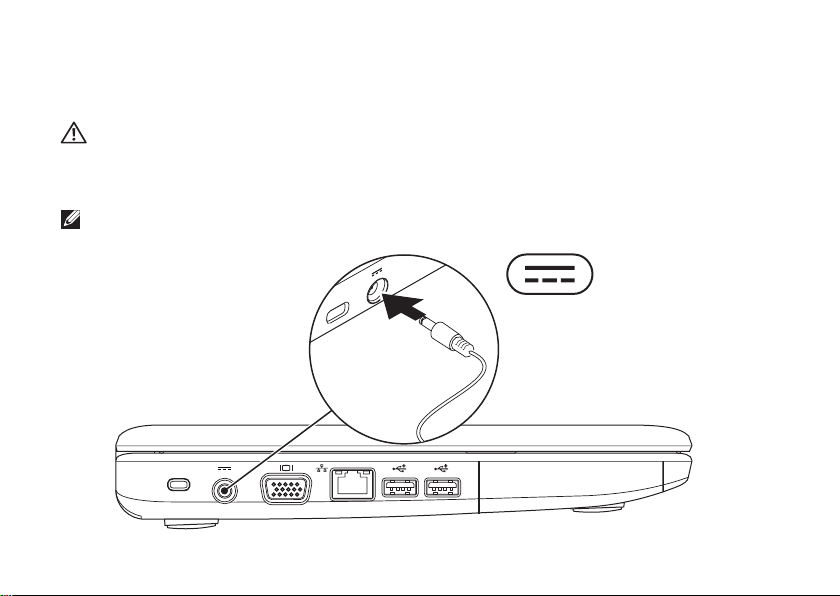
Inspiron™ 랩톱 설치
AC 어댑터 연결
AC 어댑터를 컴퓨터에 연결한 다음 벽면 콘센트 또는 서지 방지기에 연결합니다.
경고: AC 어댑터는 전원 콘센트를 사용하는 곳이면 세계 어디에서나 사용할 수 있습니다.
그러나 전원 커넥터 및 전원 스트립은 국가/지역마다 다릅니다. 호환되지 않는 케이블을
사용하거나 케이블을 전원 스트립 또는 전원 콘센트에 잘못 연결하면 화재가 발생하거나
컴퓨터가 영구적으로 손상될 수 있습니다.
주: 전지 전원으로 컴퓨터를 사용하기 전에 컴퓨터 전지를 12시간 이상 충전해야 합니다.
6
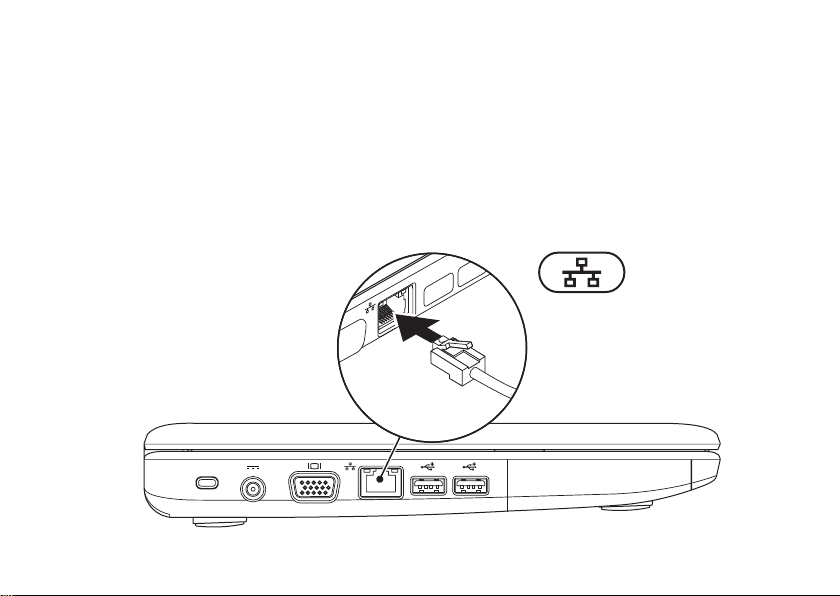
네트워크 케이블 연결(선택사양)
유선 네트워크 연결을 사용하려면 네트워크 케이블을 연결합니다.
Inspiron™ 랩톱 설치
7
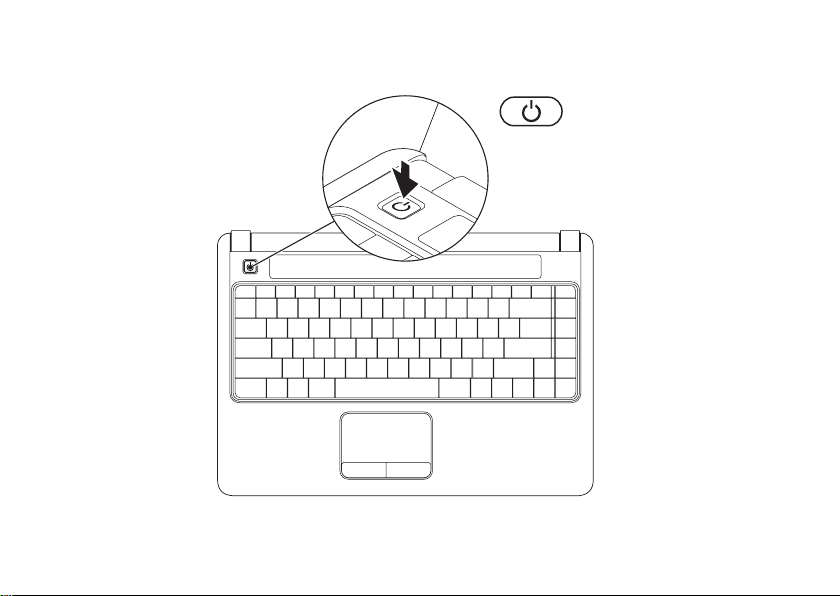
Inspiron™ 랩톱 설치
전원 단추 누르기
8
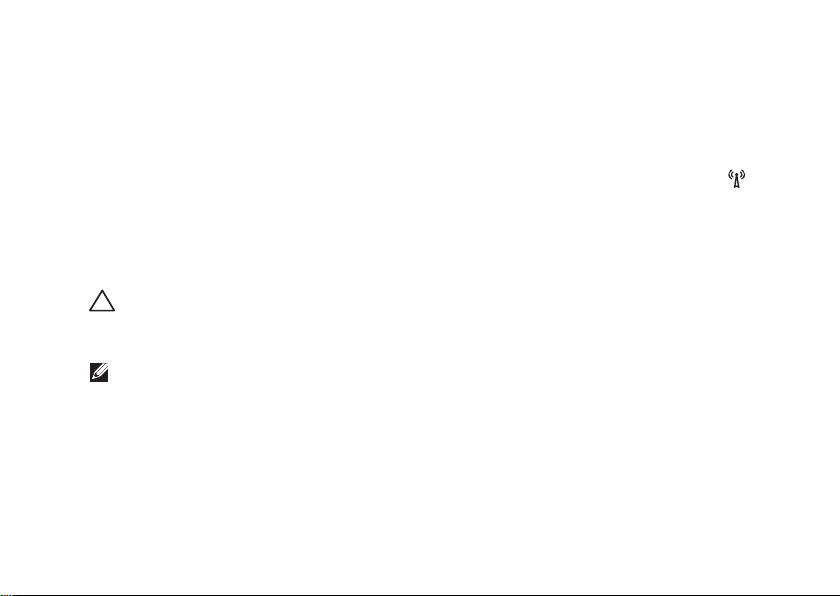
Inspiron™ 랩톱 설치
Windows Vista® 설치
컴퓨터 주문 시 Windows Vista 운영 체제를
선택한 경우 해당 Dell 컴퓨터는 Windows
Vista가 사전 구성된 상태로 제공됩니다.
Windows Vista를 처음 설치하는 경우에는
화면의 지침을 따릅니다. 설치 단계는
필수이며 완료하는 데 최대 15분 정도 소요될
수 있습니다. 화면에서 라이센스 계약 동의,
기본 설정, 인터넷 연결 설정을 포함한 여러
절차에 대해 안내합니다.
주의: 운영 체제를 설치하는 도중에
중단하지 마십시오. 그렇게 하면
컴퓨터를 사용할 수 없게 될 수도
있습니다.
주: Dell 지원 웹 사이트 support.dell.com
에서 해당 컴퓨터의 최신 BIOS 및 드라이버를
다운로드하여 설치하는 것이 좋습니다.
무선 기능 활성화 또는 비활성화
컴퓨터의 전원이 켜진 상태에서 무선 기능을
켜려면:
키보드의 <Fn><F2> 키를 누르거나 1.
키를 누릅니다.
무선 활성화/비활성화 대화 상자가
나타납니다.
다음 중 하나를 선택합니다.2.
Bluetooth 활성화 –
무선 LAN 활성화 –
확인3. 을 클릭합니다.
무선 기능을 끄려면 <Fn><F2> 키를 다시
누르거나 모든 무선 장치를 끕니다.
9
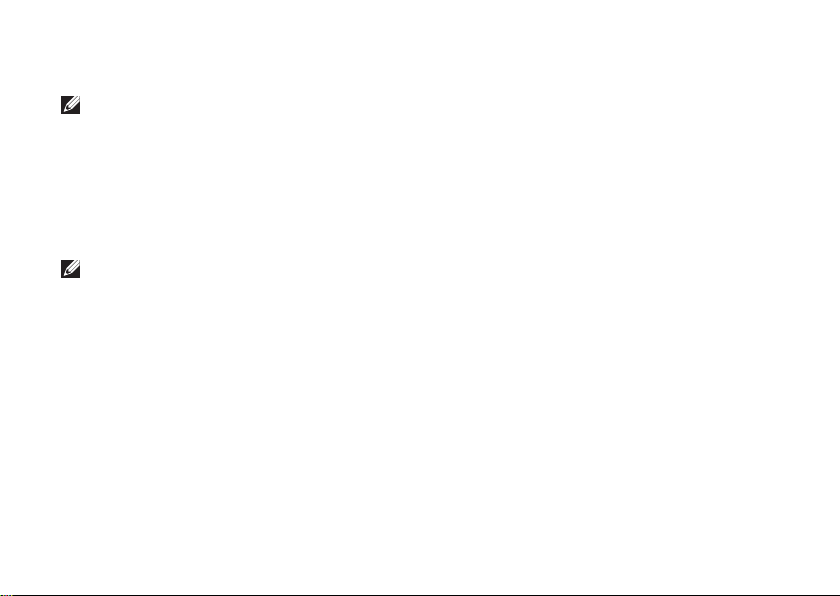
Inspiron™ 랩톱 설치
인터넷 연결(선택사양)
주: 인터넷 서비스 공급자(ISP) 및 ISP
제품은 국가/지역에 따라 달라집니다.
인터넷에 연결하려면 외부 모뎀 또는
네트워크 연결과 ISP가 필요합니다.
컴퓨터를 주문할 때 WLAN 어댑터를 주문하지
않은 경우 Dell 웹 사이트 www.dell.com에서
구입할 수 있습니다.
주: 이전에는 성공적으로 연결되었지만
현재 인터넷에 연결할 수 없는 경우,
ISP의 서비스에 장애가 발생했을 수
있습니다. 해당 ISP에 문의하여 서비스
상태를 확인하거나 나중에 다시
연결합니다.
ISP 정보를 준비합니다. ISP가 없는 경우,
인터넷에 연결 마법사는 ISP를 얻도록
도와줍니다.
10
유선 연결 설정
다이얼업 연결을 사용하는 경우, 인터넷 •
연결을 설정하기 전에 전화선을 외부
USB 모뎀(
연결합니다.
DSL 또는 케이블/위성 모뎀 연결을 •
사용하는 경우 설치 지침은 해당 ISP 또는
셀룰러 전화 서비스에 문의합니다.
유선 인터넷 연결 설정을 완료하려면 11
페이지 "인터넷 연결 설정"의 지침을
따릅니다.
선택사양) 및 벽면 전화 잭에
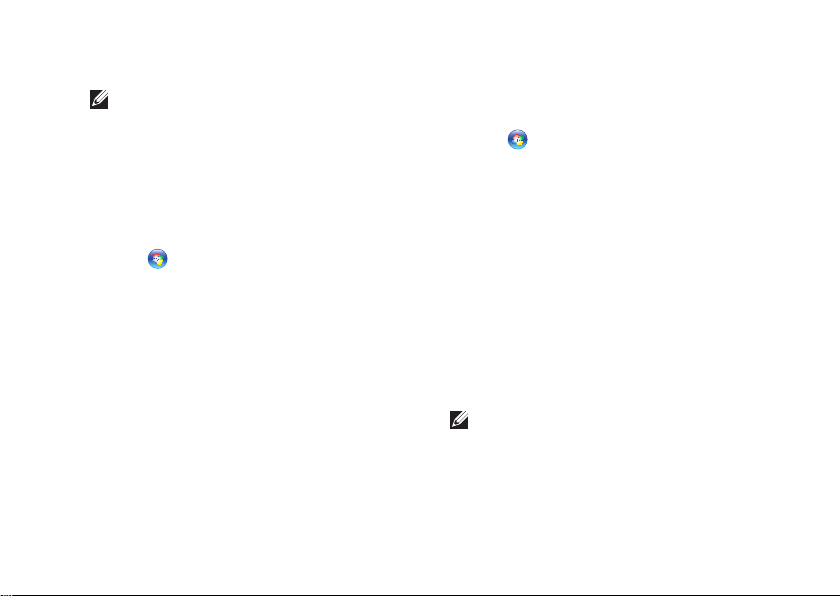
Inspiron™ 랩톱 설치
무선 연결 설정
주: 무선 라우터를 설치하려면 라우터와
함께 제공된 설명서를 참조하십시오.
무선 인터넷 연결을 사용하려면 먼저 무선
라우터에 연결해야 합니다. 무선 라우터에
대한 연결을 설정하려면:
열려 있는 모든 파일을 저장하고 닫은 다음 1.
실행 중의 모든 프로그램을 종료합니다.
시작2.
화면의 지침에 따라 설정을 완료합니다.3.
→ 연결 대상을 클릭합니다.
인터넷 연결 설정
열려 있는 모든 파일을 저장하고 닫은 다음 1.
실행 중의 모든 프로그램을 종료합니다.
시작2.
네트워크 및 인터넷3. 에서 인터넷에 연결을
클릭합니다.
인터넷에 연결 창이 나타납니다.
연결할 방식에 따라 4. 광대역(PPPoE) 또는
다이얼업을 클릭합니다.
화면의 지침에 따라 ISP가 제공한 설치 5.
정보를 사용하여 설정을 완료합니다.
→ 제어판을 클릭합니다.
DSL, 위성 모뎀, 케이블 TV 모뎀 또는 –
Bluetooth
®
무선 기술 연결을 사용할
경우 광대역을 선택합니다.
선택사양인 USB 다이얼업 모뎀 또는 –
ISDN을 사용할 경우 다이얼업을
선택합니다.
주: 어떤 연결 방식을 선택해야 할지 모를
경우 선택 방법을 클릭하거나 해당 ISP에
문의합니다.
11
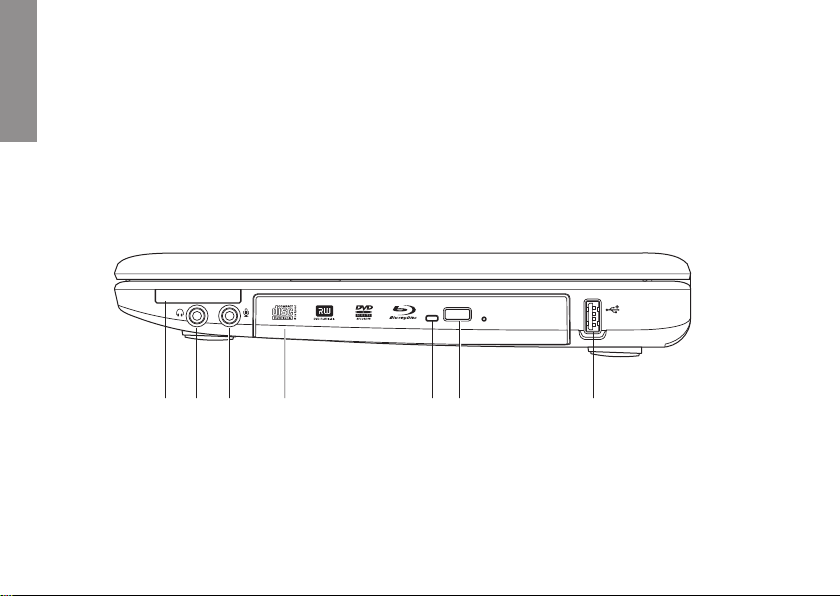
2 31 4 5 6 7
Inspiron™ 랩톱 사용
해당 Inspiron 1440 랩톱에는 정보를 제공하여 일반 작업을 수행할 수 있도록 해주는 표시등 및
INSPIRON
단추가 있습니다. 해당 컴퓨터의 커넥터는 추가 장치를 장착할 수 있는 옵션을 제공합니다.
우측 기능
12
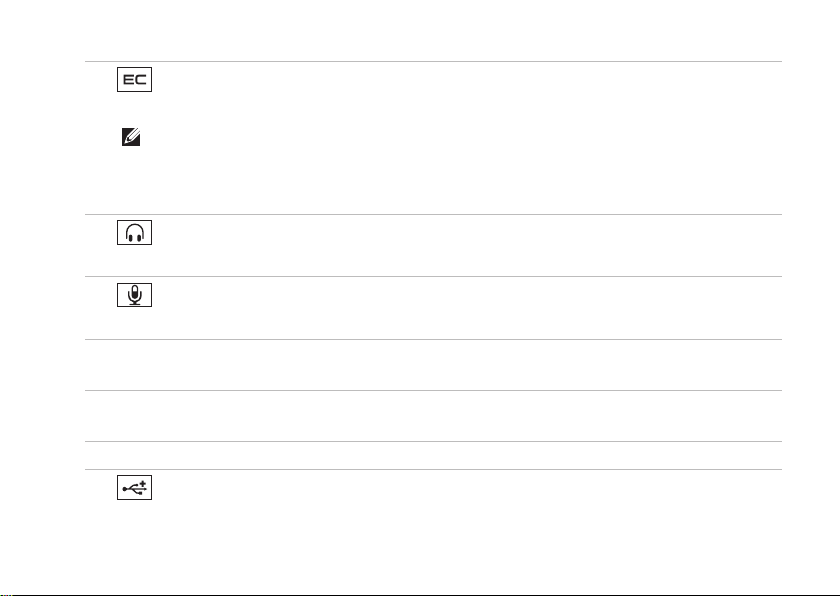
Inspiron™ 랩톱 사용
1
ExpressCard 슬롯 – 추가 메모리, 유선 및 무선 통신, 멀티미디어 및 보안 기능을
지원합니다. 34mm ExpressCard를 지원합니다.
주: 이 컴퓨터는 ExpressCard 슬롯에 플라스틱
이 보호물은 사용하지 않는 슬롯에 먼지나 다른 이물질이 들어가지 않도록 보호해
줍니다. 다른 컴퓨터의 보호물은 사용자의 컴퓨터에 맞지 않을 수 있으므로, 분리한
보호물을 보관해 두었다가 슬롯에 ExpressCard를 설치하지 않을 경우에 사용합니다.
2
오디오 출력/헤드폰 커넥터 – 한 쌍의 헤드폰에 연결하거나 전원이 켜진 스피커나
사운드 시스템으로 오디오를 전송합니다.
3
오디오 입력/마이크로폰 커넥터 – 마이크로폰에 연결하거나 오디오 프로그램과
함께 사용되는 입력 신호에 연결합니다.
4 광학 드라이브 – CD, DVD, Blu-ray Disc(선택사양)를 재생하거나 굽습니다. 디스크를
삽입할 때 인쇄되었거나 글짜가 씌여진 면이 위로 향하도록 합니다.
5 광학 드라이브 표시등 – 광학 드라이브 꺼내기 단추를 누르거나 디스크가 삽입되여 읽는
도중에 깜박입니다.
6 광학 드라이브 꺼내기 단추 – 광학 드라이브를 엽니다.
7
USB 2.0 커넥터 – 마우스, 키보드, 프린터, 외부 드라이브 또는 MP3 플레이어와 같은
USB 장치에 연결합니다.
보호물
이 설치된 상태로 제공됩니다.
13

Inspiron™ 랩톱 사용
2 31 4 5
좌측 기능
14
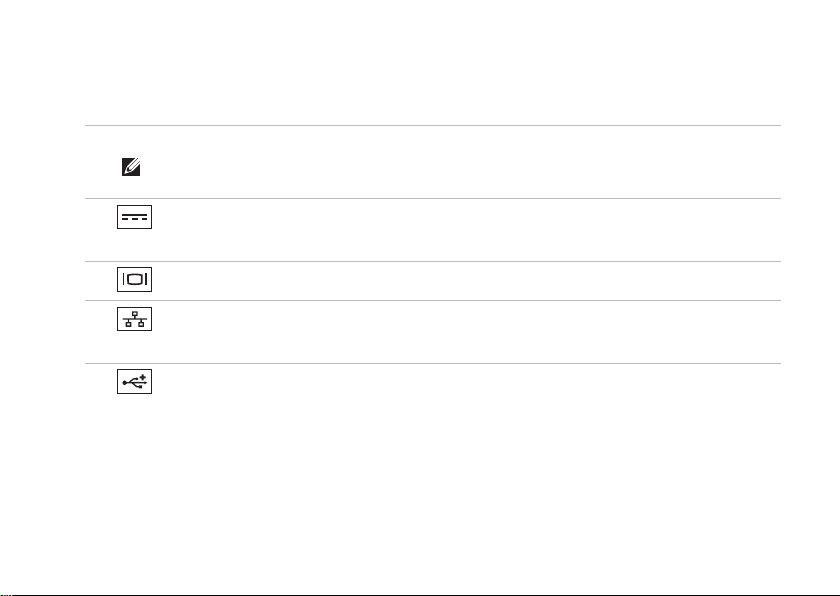
Inspiron™ 랩톱 사용
1 보안 케이블 슬롯 – 시중에서 판매하는 도난 방지 장치를 컴퓨터에 장착합니다.
주: 도난 방지 장치를 구입하기 전에 장치가 사용자 컴퓨터의 보안 케이블 슬롯에
맞는지 확인합니다.
2
AC 어댑터 커넥터 – 컴퓨터에 전력을 제공하고 전지를 충전시키기 위해 AC
어댑터에 연결합니다.
3
VGA 커넥터 – 모니터 또는 프로젝터에 연결합니다.
4
네트워크 커넥터 – 유선 네트워크를 사용하는 경우 컴퓨터를 네트워크 또는 광대역
장치에 연결합니다.
5
USB 2.0 커넥터(2개) – 마우스, 키보드, 프린터, 외장형 드라이브 또는 MP3
플레이어와 같은 USB 장치에 연결합니다.
15
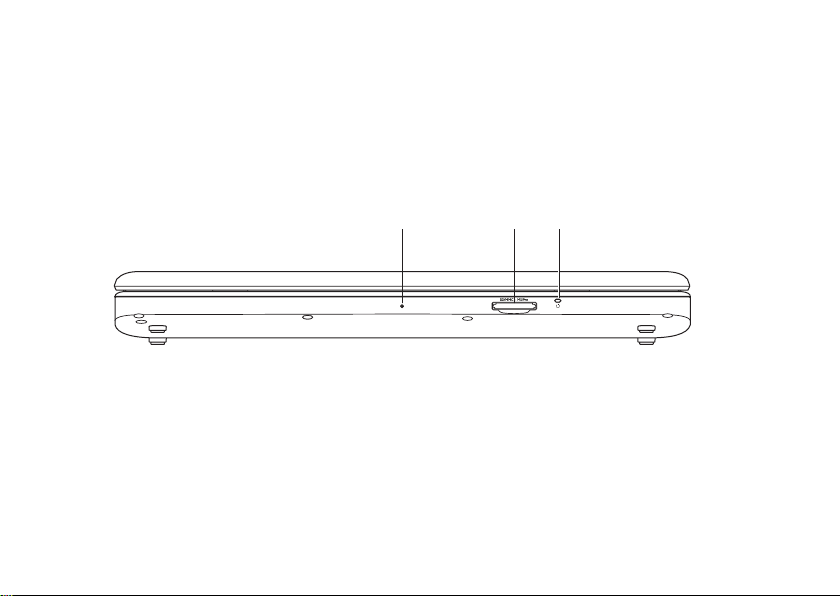
Inspiron™ 랩톱 사용
1 2 3
전면 기능
16
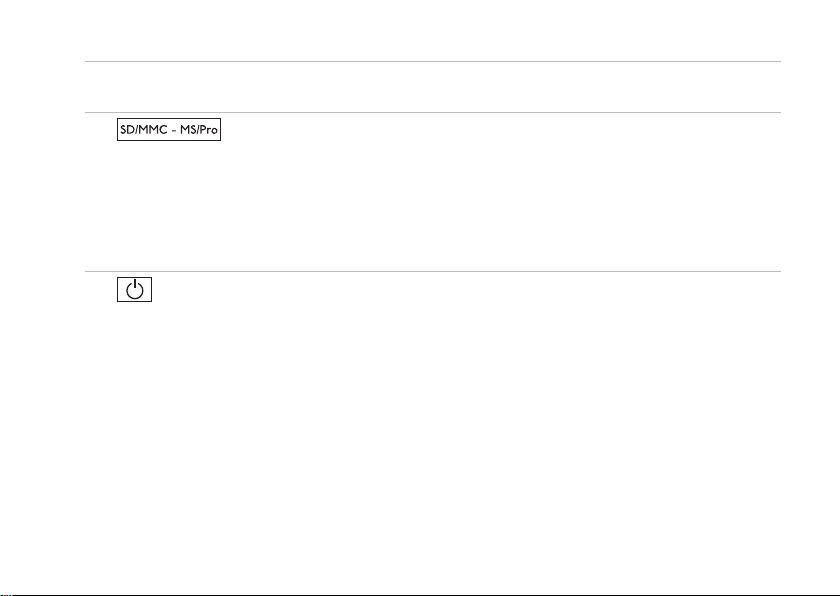
Inspiron™ 랩톱 사용
1 단일 통합 아날로그 마이크로폰 – 비디오 채팅 및 음성 기록을 위한 고품질 사운드를
제공합니다.
2
음악, 비디오 및 문서를 보고 공유하는 빠르고 편리한 방법을 제공합니다.
보안 디지털(SD) 메모리 카드•
보안 디지털 입출력(SDIO) 카드•
멀티미디어 카드(MMC)•
메모리 스틱•
3
전원/전지 표시등 – 전원/전지 충전 상태를 나타내기 위해
켜져 있거나 깜박입니다. AC 어댑터 또는 전지로 컴퓨터를 충전하거나 사용하는 경우
표시등은 다음과 같은 상태를 나타냅니다.
AC 어댑터를 사용하는 경우
흰색으로 켜짐 • – 컴퓨터가 켜져 있거나 꺼진 상태에서 전지가 충전 중입니다.
흰색으로 깜박임 • – 컴퓨터가 대기 모드에 있습니다.
꺼짐 • – 컴퓨터가 꺼져 있거나 최대 절전 모드에 있습니다.
전지를 사용하는 경우
흰색으로 켜짐 • – 컴퓨터가 켜져 있습니다.
흰색으로 깜박임 • – 컴퓨터가 대기 모드에 있습니다.
호박색으로 켜짐 • – 전지 충전량이 부족합니다. AC 어댑터를 연결하여 전지를 충전합니다.
꺼짐 • – 컴퓨터가 꺼져 있거나 최대 절전 모드에 있습니다.
7-in-1 매체 카드 판독기 – 다음 디지털 메모리 카드에 저장된 디지털 사진,
메모리 스틱 프로•
고속 SD•
고밀도 SD•
17
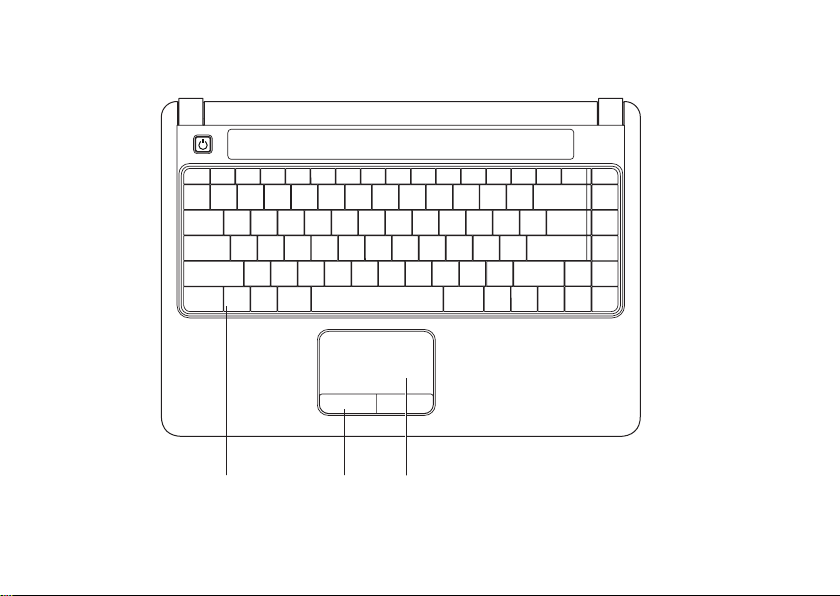
Inspiron™ 랩톱 사용
1 2 3
컴퓨터 베이스 및 키보드 기능
18
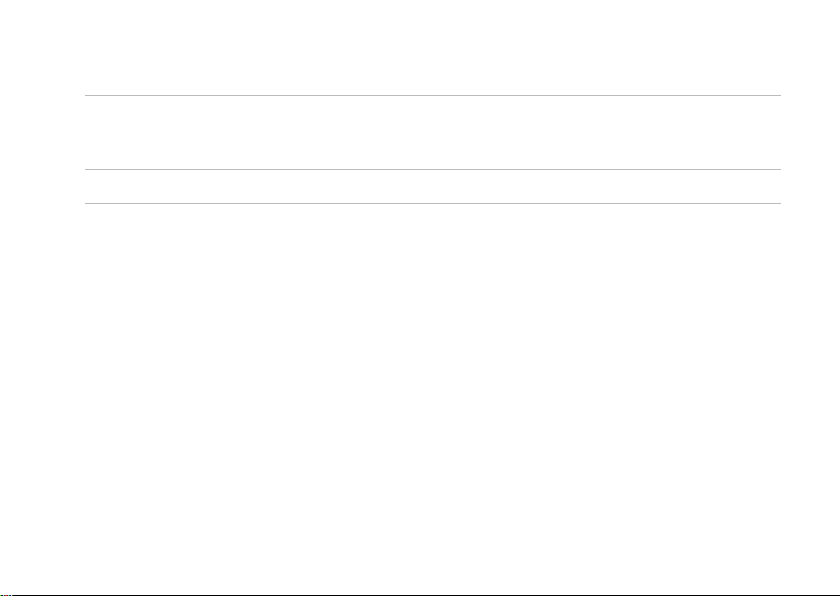
Inspiron™ 랩톱 사용
1 키보드 – 키보드에 대한 자세한 내용은 Dell 기술 설명서를 참조하십시오. 키보드에는
매체 제어부도 있습니다. 이러한 키는 CD, DVD, Blu-ray(선택사양) 및 매체 재생을
제어합니다.
2 터치패드 단추 – 마우스와 같이 왼쪽 및 오른쪽 단추 클릭 기능을 제공합니다.
3 터치패드 – 표면을 살짝 눌러 마우스처럼 커서를 움직이거나 선택한 항목을 끌거나
이동시키거나, 마우스 왼쪽 단추 클릭과 같은 기능을 수행할 수 있습니다.
19

Inspiron™ 랩톱 사용
터치패드 동작
스크롤(Scroll)
콘텐츠를 스크롤할 수 있습니다. 스크롤
기능에는 다음이 포함됩니다.
일반 스크롤(Traditional Scroll) – 위아래
또는 좌우로 스크롤할 수 있습니다.
위나 아래로 스크롤하려면:
활성 창에서 위 또는 아래로
스크롤하려면 수직 스크롤
영역(터치패드의 맨 오른쪽)
에서 손가락을 위 또는
아래로 움직입니다.
오른쪽이나 왼쪽으로 스크롤하려면:
활성 창에서 오른쪽 또는
왼쪽으로 스크롤하려면 수평
스크롤 영역(터치패드의 맨
아래)에서 손가락을 오른쪽
또는 왼쪽으로 움직입니다.
20
원형 스크롤(Circular Scroll) – 위아래 또는
좌우로 스크롤할 수 있습니다.
위나 아래로 스크롤하려면:
수직 스크롤 영역
(터치패드의 맨 오른쪽)
에서 위로 스크롤하려면
손가락을 시계 방향으로
원형으로 움직이고 아래로
스크롤하려면 손가락을 시계
반대 방향으로 원형으로
움직입니다.
오른쪽이나 왼쪽으로 스크롤하려면:
수평 스크롤 영역
(터치패드의 맨 아래)에서
오른쪽으로 스크롤하려면
손가락을 시계 방향으로
원형으로 움직이고 왼쪽으로
스크롤하려면 손가락을 시계
반대 방향으로 원형으로
움직입니다.

확대/축소(Zoom)
화면 콘텐츠의 크기를 증가하거나 축소할
수 있습니다. 확대/축소 기능에는 다음이
포함됩니다.
한 손가락으로 확대/축소(One finger zoom) –
확대 또는 축소할 수 있습니다.
확대하려면:
확대하려면 확대/축소 영역
(터치패드의 맨 왼쪽)에서
손가락을 위로 움직입니다.
축소하려면:
축소하려면 확대/축소
영역(터치패드의 맨 왼쪽)
에서 손가락을 아래로
움직입니다.
Inspiron™ 랩톱 사용
21

Inspiron™ 랩톱 사용
매체 제어부
시스템 설치 프로그램 유틸리티의 기능 키 동작을 사용하여 매체 제어부 키를 구성할 수
있습니다. 기능 키 동작 설정의 옵션은 다음과 같습니다.
멀티미디어 키 우선(Multimedia Key First) – 기본 설정입니다. 매체 제어부 키를 누르면 연관된
멀티미디어 동작을 수행합니다. 기능 키의 경우 <Fn> 키 + 필요한 기능 키를 누릅니다.
기능 키 우선(Function Key First) – 기능 키를 누르면 연관된 기능을 수행합니다. 멀티미디어
동작의 경우 <Fn> 키 + 필요한 매체 제어부 키를 누릅니다.
주: 멀티미디어 키 우선(Multimedia Key First) 옵션은 운영 체제에서만 활성 상태입니다.
POST 중에 <F2> 키 또는 <F12> 키를 직접 누릅니다.
22

Inspiron™ 랩톱 사용
음소거 재생 또는 일시 중지
볼륨 낮추기 다음 트랙 또는 장 재생
볼륨 높이기 디스크 꺼내기
이전 트랙 또는 장 재생
23

Inspiron™ 랩톱 사용
1 2 4 53
디스플레이 기능
24

Inspiron™ 랩톱 사용
1 왼쪽 디지털 어레이 마이크로폰(선택사양) – 오른쪽 디지털 어레이 마이크로폰과 함께
비디오 채팅 및 음성 녹음을 위한 고품질 사운드를 제공합니다.
2 카메라 작동 표시등(선택사양) – 카메라가 켜져 있는지 여부를 나타냅니다. 컴퓨터를
구입할 때 선택한 구성에 따라 컴퓨터에 카메라가 포함되지 않을 수도 있습니다.
3 카메라(선택사양) – 비디오 캡쳐, 회의 및 채팅을 위한 장착형 카메라입니다. 컴퓨터를
구입할 때 선택한 구성에 따라 컴퓨터에 카메라가 포함되지 않을 수도 있습니다.
4 오른쪽 디지털 어레이 마이크로폰(선택사양) – 왼쪽 디지털 어레이 마이크로폰과 함께
비디오 채팅 및 음성 녹음을 위한 고품질 사운드를 제공합니다.
5 디스플레이 – 컴퓨터 구입 시 선택한 구성에 따라 디스플레이가 다를 수 있습니다.
디스플레이
에 대한 자세한 내용은 Dell 기술 설명서를 참조하십시오.
25

Inspiron™ 랩톱 사용
1 2 3
전지 분리 및 장착
1 전지
2 전지 분리 래치
3 전지 베이
26

Inspiron™ 랩톱 사용
경고: 이 항목의 절차를 시작하기 전에 컴퓨터와 함께 제공된 안전 지침을 따릅니다.
경고: 호환되지 않는 전지를 사용하면 화재나 폭발의 위험이 증가합니다. 이 컴퓨터에는
Dell에서 구입한 전지만 사용해야 합니다. 다른 컴퓨터의 전지를 사용하지 마십시오.
경고: 전지를 분리하기 전에 컴퓨터를 종료하고 외부 케이블(AC 어댑터 포함)을
분리합니다.
전지를 분리하려면:
컴퓨터를 종료하고 컴퓨터를 뒤집어 놓습니다. 1.
전지 분리 래치를 측면으로 밉니다.2.
전지 베이에서 전지를 밀어 꺼냅니다.3.
전지를 장착하려면 전지가 딸깍 소리가 나면서 제자리에 끼워질 때까지 전지 베이에 밀어
넣습니다.
27

Inspiron™ 랩톱 사용
소프트웨어 기능
주: 이 항목에 설명된 기능에 대한 자세한
내용은 하드 드라이브 또는 Dell 지원 웹
사이트 support.dell.com에 있는 Dell 기술
설명서를 참조하십시오.
생산성 및 통신
컴퓨터에 설치된 응용 프로그램에 따라
컴퓨터를 사용하여 프레젠테이션, 안내 책자,
인사 카드, 파일러 및 스프레드시트를 만들 수
있습니다. 구매 주문서를 참조하여 컴퓨터에
설치된 소프트웨어를 확인합니다.
인터넷에 연결하면 웹 사이트에
액세스하거나, 전자 우편 계정을 설정하거나,
파일을 업로드 및 다운로드하는 등의 작업을
할 수 있습니다.
엔터테인먼트 및 멀티미디어
컴퓨터로 비디오를 보거나, 게임을 하고,
음악을 감상하고 라디오 방송을 청취할 수
있습니다.
28
바탕 화면 사용자 정의
모양 및 소리 개인 설정 창에 액세스하여
화면 배색, 해상도, 배경 무늬, 화면 보호기
등을 변경하여 바탕 화면을 사용자 정의할 수
있습니다.
디스플레이 속성 창에 액세스하려면:
바탕 화면에서 오른쪽 단추로 클릭합니다.1.
개인 설정2. 을 클릭하여 모양 및 소리 개인
설정 창을 열고 사용자 정의 옵션에 대해
자세히 알아봅니다.
에너지 설정 사용자 정의
운영 체제의 전원 옵션을 사용하여
컴퓨터에서 전원 설정을 구성할 수 있습니다.
Microsoft
옵션을 제공합니다.
®
Windows Vista® 에서는 3가지 기본
균형 조정• — 이 전원 옵션은 필요할
때는 전체 성능을 제공하면서 비활성
상태에서는 전원을 절약합니다.

Inspiron™ 랩톱 사용
절전• — 이 전원 옵션은 컴퓨터의
수명을 최대화하기 위해 시스템 성능을
저하시키거나, 컴퓨터를 사용하는 동안
에너지 소비량을 감소시켜서 컴퓨터의
전원을 절약합니다.
고성능• — 이 전원 옵션은 사용자의
작업에 프로세서 속도를 적용하고 시스템
성능을 최대화하여, 컴퓨터에서 최고
수준의 시스템 성능을 제공합니다.
새 컴퓨터로 정보 전송
시작1. → 파일 및 설정 전송 → Windows
사용자 환경 전송 시작을 클릭합니다.
사용자 계정 컨트롤2. 창에서 계속을
클릭합니다.
새 전송 시작3. 또는 진행 중인 전송 계속을
클릭합니다.
Windows 사용자 환경 전송 마법사의 지침을
따릅니다.
데이터 백업
컴퓨터의 파일 및 폴더는 주기적으로
백업하는 것이 좋습니다.
파일을 백업하려면:
시작1.
관리→ 시작 센터→ 파일 및 설정 전송을
클릭합니다.
파일 백업2. 또는 컴퓨터 백업을 클릭합니다.
사용자 계정 컨트롤3. 창에서 계속을
클릭하고 파일 백업 마법사의 지침을
따릅니다.
→ 제어판→ 시스템 및 유지
29

문제 해결
이 항목에서는 컴퓨터에 대한 문제 해결 정보를
INSPIRON
제공합니다. 다음 지침에 따라 수행해도 문제를
해결할 수 없는 경우에는 36페이지 "지원 도구
사용" 또는 53페이지 "Dell사에 문의하기"를
참조하십시오.
네트워크 문제
무선 연결
무선 네트워크 연결이 끊긴 경우 — 무선
라우터가 오프라인 상태에 있거나 컴퓨터에서
무선 기능이 비활성화되어 있습니다.
무선 라우터의 전원이 켜져 있고 데이터 •
원본에 연결되어 있는지 확인합니다
(케이블 모뎀 또는 네트워크 허브).
30
간섭이 발생하여 무선 연결이 차단되거나 •
방해될 수 있습니다. 컴퓨터를 무선
라우터와 가까운 위치로 이동시킵니다.
무선 라우터에 다시 연결합니다.•
열려 있는 모든 파일을 저장하고 닫은 a.
다음 실행 중인 모든 프로그램을
종료합니다.
b. 시작
→ 연결 대상을 클릭합니다.
화면의 지침에 따라 설정을 완료합니다.c.

문제 해결
유선 연결
유선 네트워크 연결이 끊긴 경우 — 케이블이
느슨하게 연결되었거나 손상되었습니다.
케이블이 올바르게 연결되어 있고 •
손상되지 않았는지 확인합니다.
내장형 네트워크 커넥터의 연결 무결성
표시등을 통해 연결이 작동하는지 확인하고
연결 상태에 대한 정보를 확인할 수 있습니다.
녹색 • — 10Mbps 네트워크와 컴퓨터 간의
연결 상태가 좋음을 나타냅니다.
주황색 • — 100Mbps 네트워크와 컴퓨터
간의 연결 상태가 좋음을 나타냅니다.
꺼짐 • — 컴퓨터가 물리적 네트워크 연결을
감지하지 못하고 있음을 나타냅니다.
주: 네트워크 커넥터의 연결
무결성 표시등은 유선 케이블 연결
확인용으로만 사용되며 무선 연결
상태를 확인할 수는 없습니다.
31

문제 해결
전원 문제
전원 표시등이 꺼져 있는 경우 — 전원이 꺼져
있거나 전원이 공급되지 않습니다.
전원 케이블을 컴퓨터의 전원 커넥터와 •
전원 콘센트에 재장착합니다.
컴퓨터가 전원 스트립에 연결되어 있으면 •
전원 스트립이 전원 콘센트에 연결되어
있고 전원 스트립의 전원이 켜져 있는지
확인합니다. 전원 보호 장치, 전원 스트립
및 전원 확장 케이블을 사용하지 않아도
컴퓨터의 전원이 올바르게 켜지는지
확인합니다.
스탠드와 같은 다른 장치를 연결하여 전원 •
콘센트에 아무 이상이 없는지 검사합니다.
AC 어댑터 케이블 연결을 검사합니다. •
AC 어댑터에 표시등이 있는 경우,
AC 어댑터의 표시등이 켜져 있는지
확인합니다.
32
전원 표시등이 흰색으로 켜져 있고 컴퓨터가
응답하지 않는 경우 — 디스플레이가 응답하지
않
을 수 있습니다. 컴퓨터가 꺼질 때까지 전원
단추를 눌렀다가 다시 켭니다.
전원 표시등이 흰색으로 깜박이는 경우 —
컴퓨터가 대기 모드에 있습니다. 키보드의
키를 누르거나 터치패드 또는 연결된
마우스를 사용하여 포인터를 움직이거나
전원 단추를 눌러 정상 작동을 재개합니다.
컴퓨터의 수신을 방해하는 간섭이
발생하는 경우 — 원하지 않는 신호가 다른
신호를 방해하거나 차단함으로써 간섭을
발생시킵니다. 간섭을 유발할 수 있는 요인은
다음과 같습니다.
전원, 키보드 및 마우스 확장 케이블•
하나의 전원 스트립에 너무 많은 장치를 •
연결한 경우
여러 개의 전원 스트립을 동일한 전원 •
콘센트에 연결한 경우

문제 해결
메모리 문제
메모리 부족 메시지가 나타날 경우 —
열려 있는 모든 파일을 저장하고 닫은 •
다음 사용하지 않는 모든 프로그램을
종료하면 문제가 해결되는지 확인합니다.
최소 메모리 요구사항은 소프트웨어 •
설명서를 참조하십시오. 필요한 경우
추가로 메모리를 설치합니다(Dell 지원 웹
사이트 support.dell.com의 서비스 설명서
참조).
메모리 모듈을 재장착(Dell 지원 웹 사이트 •
support.dell.com에 있는 서비스 설명서
참조)하여 컴퓨터와 메모리 간의 통신이
원활히 이루어지는지 확인합니다.
기타 메모리 문제가 발생할 경우 —
메모리 설치 지침을 따르고 있는지 •
확인합니다(Dell 지원 웹 사이트 support.
dell.com에 있는 서비스 설명서 참조).
메모리 모듈이 컴퓨터와
확인합니다. 해당 컴퓨터는 DDR2 메모리를
지원합니다. 컴퓨터에서 지원되는 메모리
종류에 대한 자세한 내용은 56페이지 "사양"
을 참조하십시오.
Dell Diagnostics를 실행합니다(• 40페이지
"Dell Diagnostics" 참조).
메모리 모듈을 재장착(Dell 지원 웹 사이트 •
support.dell.com에 있는 서비스 설명서
참조)하여 컴퓨터와 메모리 간의 통신이
원활히 이루어지는지 확인합니다.
호환 가능한지 •
33

문제 해결
잠금 및 소프트웨어 문제
컴퓨터가 시작되지 않는 경우 — 전원
케이블이 컴퓨터와 전원 콘센트에 단단히
연결되어 있는지 확인합니다.
프로그램이 응답하지 않는 경우 —
프로그램을 종료합니다.
<Ctrl><Shift><Esc> 키를 동시에 누릅니다.1.
응용 프로그램2. 을 클릭합니다.
응답하지 않는 프로그램을 클릭합니다.3.
작업 끝내기4. 를 클릭합니다.
프로그램이 계속 충돌하는 경우 — 소프트웨어
설명서를 확인합니다. 필요한 경우 프로그램을
제거한 다음 다시 설치합니다.
주: 소프트웨어는 일반적으로 설명서
또는 디스크(CD 또는 DVD)에 설치 지침이
수록되어 있습니다.
34
컴퓨터가 응답하지 않거나 청색 화면이
나타나는 경우 —
주의: 운영 체제 종료를 수행하지 않으면
데이터가 유실될 수 있습니다.
키보드의 키를 누르거나 마
응답이 없으면 컴퓨터가 꺼질 때까지 8~10초
정도 손을 떼지 말고 전원 단추를 누른 다음
컴퓨터를 재시작합니다.
프로그램이 이전의 Microsoft
운영 체제용으로 설계된 경우 —
프로그램 호환성 마법사를 실행합니다.
프로그램 호환성 마법사는 프로그램이
Windows Vista가 아닌 운영 체제 환경과
유사한 환경에서 실행되도록 프로그램을
구성합니다.
우스를 움직여도
®
Windows®

문제 해결
시작1. → 제어판→ 프로그램→
프로그램 호환성 설정을 클릭합니다.
시작 화면에서 2. 다음을 클릭합니다.
화면의 지침을 따릅니다.3.
기타 소프트웨어 문제가 있는 경우 —
파일을 바로 백업합니다.•
바이러스 검색 프로그램을 사용하여 하드 •
드라이브 또는 CD를 검사합니다.
열려 있는 모든 파일 또는 프로그램을 •
저장하고 닫은 다음 시작
컴퓨터를 종료합니다.
문제 해결 정보는 소프트웨어 설명서를 •
확인하거나 소프트웨어 제조업체에
문의합니다.
프로그램이 컴퓨터에 설치된 운영 –
체제와 호환되는지 확인합니다.
메뉴를 통해
컴퓨터가 소프트웨어를 실행하는 데 –
필요한 최소 하드웨어 요구사항을
충족시키는지 확인합니다. 자세한
내용은 소프트웨어 설명서를
참조하십시오.
프로그램을 올바르게 설치하고 –
구성했는지 확인합니다.
장치 드라이버가 프로그램과 충돌하지 –
않는지 확인합니다.
필요한 경우 프로그램을 제거한 다음 –
다시 설치합니다.
35

지원 도구 사용
Dell 지원 센터
INSPIRON
Dell 지원 센터는 필요한 서비스, 지원 및
시스템별 정보를 찾을 수 있도록 도와줍니다.
Dell 지원 센터 및 사용 가능한 지원 도구에
대한 자세한 내용을 보려면 support.dell.com
에서 서비스 탭을 클릭합니다.
36
작업 표시줄의
프로그램을 실행합니다. 홈 페이지에는 다음
정보에 액세스할 수 있는 링크가 제공됩니다.
자체 도움말(문제 해결, 보안, 시스템 성능, •
네트워크/인터넷, 백업/복구 및 Windows
운영 체제)
경고(기술 지원은 컴퓨터에 관련된 사항을 •
경고함)
Dell 지원(DellConnect•
고객 서비스, 교육 및 자습서, Dell on Call을
사용하여 Dell사에 문의하는 방법에 대한
도움말 및 PC CheckUp을 사용한 온라인
검색)
해당 시스템 정보(시스템 설명서, 보증 •
정보, 시스템 정보, 업그레이드 및
보조프로그램)
아이콘을 클릭하여 응용
™
를 통한 기술 지원,

Dell 지원 센터 홈 페이지의 상단에는 해당
컴퓨터의 모델 번호 및 서비스 태그, 특급
서비스 코드가 표시됩니다.
Dell 지원 센터에 대한 자세한 내용은
하드 드라이브 또는 Dell 지원 웹 사이트
support.dell.com에 있는 Dell 기술 설명서를
참조하십시오.
지원 도구 사용
37

지원 도구 사용
시스템 메시지
컴퓨터에 문제나 오류가 발생하면 원인을
식별하거나 문제 해결에 필요한 조치를 알려
주는 시스템 메시지가 나타날 수 있습니다.
주: 수신한 메시지가 다음 예에 나열되어
있지 않으면 운영 체제 설명서 또는
메시지가 나타났을 때 사용 중이었던
프로그램의 설명서를 참조하십시오.
또는 지원이 필요하면 Dell 지원 웹
사이트 support.dell.com의 서비스 설명서
또는 53페이지 "Dell사에 문의하기"를
참조할 수 있습니다.
Alert! Previous attempts at booting this system
have failed at checkpoint [nnnn]. For help
in resolving this problem, please note this
checkpoin
Support — 컴퓨터에서 동일한 오류로 인해 세
번 연속 부팅 루틴을 완료하지 못했습니다.
지원이 필요하면 53페이지 "Dell사에 문의하기"
를 참조하십시오.
38
t and contact Dell Technical
CMOS checksum error — 마더보드에 오류가
있거나 RTC 전지가 부족할 수 있습니다.
전지를 교체합니다. 지원이 필요하면 Dell
지원 웹 사이트 support.dell.com에 있는
서비스 설명서 또는 53페이지 "Dell사에
문의하기"를 참조하십시오.
Hard-disk(HDD) drive failure — HDD POST
중에 하드 디스크 드라이브 오류가 발생했을
수 있습니다. 지원이 필요하면 53페이지 "Dell
사에 문의하기"를 참조하십시오.
Hard-disk(HDD) drive
검사 중에 하드 디스크 드라이브 오류가
발생했을 수 있습니다. 지원이 필요하면 53
페이지 "Dell사에 문의하기"를 참조하십시오.
Keyboard failure — 키보드 오류나 케이블이
느슨할 수 있습니다.
No boot device available — 하드 디스크
드라이브에 부팅 파티션이 없거나 하드
디스크 드라이브 커넥터가 느슨하게
연결되었거나 부팅 장치가 없습니다.
하드 드라이브가 부팅 장치인 경우 •
커넥터가 연결되어 있는지, 드라이브가
올바르게 설치되고 부팅 장치로 분할되어
있는지 확인합니다.
read failure — HDD 부팅

지원 도구 사용
시스템 설치 프로그램을 시작하여 부팅 •
순서 정보가 올바른지 확인합니다(Dell
지원 웹 사이트 support.dell.com의 서비스
설명서 참조).
No timer tick interrupt — 시스템 보드의 칩이
오작동하거나 마더보드 오류일 수 있습니다
(Dell 지원 웹 사이트 support.dell.com의
서비스 설명서 참조).
USB over current error — USB 장치를
분리합니다. USB 장치가 올바르게
작동하려면 더 많은 전력이 필요합니다. USB
장치에 외부 전원을 연결하거나 장치에 USB
케이블이 2개 있는 경우 모두 연결합니다.
NOTICE - Hard Drive SELF MONITORING
SYSTEM has reported that a parameter
exceeded its normal operating range. Dell
recommends that you back up your data
regularly. A parameter out of range may or may
not indicate a potential hard drive problem —
S.M.A.R.T 오류, 하드 디스크 드라이브 오류일
수 있습니다.
has
이 기능은 BIOS 설치 프로그램에서 활성화
또는 비활성화할 수 있습니다(지원 정보는 53
페이지 "Dell사에 문의하기" 참조).
하드웨어 문제 해결사
운영 체제를 설치하는 동안 장치가 감지되지
않거나 감지되었지만 잘못 구성된 경우
하드웨어 문제 해결사를 사용하여 비호환성
문제를 해결할 수 있습니다.
하드웨어 문제 해결사를 시작하려면:
시작 1. → 도움말 및 지원을 클릭합니다.
검색 필드에 2. 하드웨어 문제 해결사를
입력하고 <Enter> 키를 눌러 검색을
시작합니다.
검색 결과에서 문제를 가장 잘 설명하는 3.
옵션을 선택하고 나머지 문제 해결 단계를
따릅니다.
39

지원 도구 사용
Dell Diagnostics
컴퓨터에 문제가 발생한 경우, Dell사에
문의하여 기술 지원을 요청하기 전에 34
페이지 "잠금 및 소프트웨어 문제" 검사를
수행하고 Dell Diagnostics를 실행합니다.
작업을 시작하기 전에 이러한 절차를
인쇄하는 것이 좋습니다.
주: Dell Diagnostics는 Dell 컴퓨터에서만
작동합니다.
주: Drivers and Utilities 디스크는
선택사양이므로 컴퓨터와 함께 제공되지
않을 수 있습니다.
서비스 설명서의 시스템 설치 프로그램
항목을 참조하여 컴퓨터의 구성 정보를
검토하고 검사할 장치가 시스템 설치
프로그램에 표시되고 활성 상태인지
확인합니다.
하드 드라이브 또는 Drivers and Utilities
디스크에서 Dell Diagnostic
40
s를 시작합니다.
하드 드라이브에서 Dell Diagnostics
시작
Dell Diagnostics는 하드 드라이브의 숨겨진
진단 유틸리티 파티션에 있습니다.
주: 컴퓨터에 화면 이미지가 표시되지
않으면 53페이지 "Dell사에 문의하기"를
참조하십시오.
컴퓨터가 올바르게 작동하는 전원 1.
콘센트에 연결되어 있는지 확인합니다.
컴퓨터를 켜거나 다시 시작합니다.2.
™
DELL3.
로고가 나타나면 즉시 <F12> 키를
누릅니다. 부팅 메뉴에서 Diagnostics
(진단 프로그램)를 선택하고 <Enter> 키를
누릅니다.
주: 시간이 초과되어 운영 체제 로고가
나타나면 Microsoft
화면이 표시될 때까지 기다렸다가
컴퓨터를 종료하고 다시 시도합니다.
®
Windows® 바탕

지원 도구 사용
주: 진단 유틸리티 파티션을 찾을 수
없다는 메시지가 나타나면 Drivers and
Utilities 디스크에서 Dell Diagnostics를
실행합니다.
아무 키나 눌러 하드 드라이브에 있는 4.
진단 유틸리티 파티션에서 Dell Diagnostics
를 시작합니다.
Drivers and Utilities 디스크에서 Dell
Diagnostics 시작
Drivers and Utilities1. 디스크를 삽입합니다.
컴퓨터를 종료하고 다시 시작합니다.2.
DELL 로고가 나타나면 즉시 <F12> 키를
누릅니다.
주: 시간이 초과되어 운영 체제 로고가
나타나면 Microsoft
화면이 표시될 때까지 기다렸다가
컴퓨터를 종료하고 다시 시도합니다.
®
Windows® 바탕
주: 다음 단계를 사용하면 부팅 순서가
한
번만 변경됩니다. 다음 부팅 시에는
시스템 설치 프로그램에 지정된 장치
순서대로 부팅됩니다.
부팅 장치 목록이 나타나면 3. CD/DVD/
CD-RW를 강조 표시하고 <Enter> 키를
누릅니다.
나타나는 메뉴에서 4. Boot from CD-ROM(CD-
ROM에서 부팅) 옵션을 선택하고 <Enter>
키를 누릅니다.
1을 눌러 CD 메뉴를 시작하고 <Enter> 키를 5.
눌러 계속합니다.
번호가 지정된 목록에서 6. Run the 32 Bit
Dell Diagnostics(32비트 Dell Diagnostics
실행)를 선택합니다. 목록에 여러 버전이
표시되는 경우 해당 컴퓨터에 적절한
버전을 선택합니다.
Dell Diagnostics 7. Main Menu(기본 메뉴)가
나타나면 실행할 검사를 선택합니다.
41

운영 체제 복원
다음과 같은 방법으로 운영 체제를 복원할 수
INSPIRON
있습니다.
시스템 • 복원은 데이터 파일에는 영향을
주지 않고 컴퓨터를 이전 운영 상태로
되돌립니다. 시스템 복원을 운영 체제
복원 및 데이터 파일을 보존하는 첫 번째
해결 방법으로 사용합니다.
Dell • 출하 시 이미지 복원은 하드
드라이브를 컴퓨터를 구입한 시점의 작동
상태로 복원합니다. 이 절차에서는 하드
드라이브의 모든 데이터를 영구적으로
삭제하고 컴퓨터를 받은 후 설치한 모든
프로그램을 제거합니다. 시스템 복원이
운영 체제 문제를 해결하지 못할 경우에만
Dell 출하 시 이미지 복원을 사용합니다.
42
컴퓨터와 함께 운영 체제 디스크를 받은 •
경우 이 디스크를 사용하여 운영 체제를
복원할 수 있습니다. 그러나 운영 체제
디스크를 사용해도 하드
모든 데이터가 삭제됩니다. 시스템 복원이
운영 체제 문제를 해결하지 못할 경우에만
디스크를 사용합니다.
드라이브에 있는
시스템 복원
Windows 운영 체제는 하드웨어, 소프트웨어
또는 기타 시스템 설정에 대한 변경사항으로
인해 컴퓨터 작동 상태에 이상이 발생한
경우 데이터 파일에 영향을 주지 않고
컴퓨터를 이전 상태로 되돌릴 수 있는
시스템 복원 옵션을 제공합니다. 시스템이
복원을 사용하여 컴퓨터에 대해 수행한 모든
변경사항은 전부 되돌릴 수 있습니다.

운영 체제 복원
주의: 데이터 파일을 정기적으로 백업해
둡니다. 시스템 복원 기능은 데이터
파일을 모니터링하거나 복구하지
않습니다.
주: 이 설명서의 절차는 Windows 기본
보기를 기준으로 설명하기 때문에 Dell
컴퓨터를 Windows 클래식 보기로 설정한
경우에는 적용되지 않을 수 있습니다.
시스템 복원 시작
시작1. 을 클릭합니다.
검색 시작2. 상자에 시스템 복원을
입력하고 <Enter> 키를 누릅니다.
주: 사용자 계정 컨트롤 창이 나타날
수 있습니다. 컴퓨터 관리자인 경우
계속을 클릭하고 관리자가 아닌 경우
관리자에게 문의하여 원하는 작업을
계속 진행합니다.
다음3. 을 클릭하고 화면의 나머지
프롬프트를 따릅니다.
시스템 복원으로 문제를 해결할 수 없는
경우 마지막 시스템 복원 실행을 취소할 수
있습니다.
™
마지막 시스템 복원 실행 취소
주: 마지막 시스템 복원 실행을 취소하기
전에 열려 있는 모든 파일을 저장하고
닫은 다음 실행 중인 프로그램을 모두
종료합니다. 시스템 복원이 완료될
때까지 파일 또는 프로그램을 고치거나
열거나 삭제하지 마십시오.
시작1.
을 클릭합니다.
검색 시작2. 상자에 시스템 복원을
입력하고 <Enter> 키를 누릅니다.
마지막 복원 실행 취소3. 를 클릭하고 다음을
클릭합니다.
43

운영 체제 복원
Dell 출하 시 이미지 복원
주의: Dell 출하 시 이미지 복원은 하드
드라이브의 모든 데이터를 영구적으로
삭제하며 컴퓨터를 받은 후 설치한 모든
프로그램 또는 드라이버를 제거합니다.
가능하면 이러한 옵션을 사용하기
전에 데이터를 백업합니다. 시스템
복원이 운영 체제 문제를 해결하지 못할
경우에만 Dell 출하 시 이미지 복원을
사용합니다.
주: Dell 출하 시 이미지 복원은 특정 국가/
지역 또는 특정 컴퓨터에서 사용하지
못할 수 있습니다.
44
Dell 출하 시 이미지 복원을 운영 체제를
복원하는 최후의 수단으로 사용합니다.
이러한 옵션은 하드 드라이브를 컴퓨터를
구입했을 때의 작동 상태로 복원합니다.
컴퓨터를 받은 후에 추가한 모든 프로그램
또는 파일(데이터 파일 포함)은 하드
드라이브에서
데이터 파일에는 문서, 스프레드시트, 전자
우편 메시지, 디지털 사진, 음악 파일 등이
포함됩니다. 가능하면 Dell 출하 시 이미지
복원을 사용하기 전에 모든 데이터를
백업합니다.
영구적으로 삭제됩니다.

운영 체제 복원
Dell 출하 시 이미지 복원
컴퓨터를 켭니다. Dell 로고가 나타나면 1.
<F8> 키를 여러 번 눌러 Vista 고급 부팅
옵션 창에 액세스합니다.
컴퓨터 복구2. 를 선택합니다.
시스템 복구 옵션3. 창이 나타납니다.
키보드 레이아웃을 선택하고 4. 다음을
클릭합니다.
복구 옵션에 액세스하려면 로컬 사용자로 5.
로그온합니다. 명령 프롬프트에 액세스하려면
사용자 이름 필드에 administrator를
입력한 다음 확인을 클릭합니다.
Dell 출하 시 이미지 복원6. 을 클릭합니다.
Dell 출하 시 이미지 복원 시작 화면이
나타납니다.
주: 구성에 따라 Dell 출하 시 도구를
선택한 다음 Dell 출하 시 이미지 복원을
선택해야 할 수 있습니다.
다음7. 을 클릭합니다. 데이터 삭제 확인
화면이 나타납니다.
주: 출하 시 이미지 복원을 계
않으려면 취소를 클릭합니다.
계속 하드 드라이브를 재포맷하고 시스템 8.
소프트웨어를 초기 설정 상태로 복원함을
확인하는 확인란을 클릭한 후 다음을
클릭합니다.
복원 프로세스가 시작되며 이 프로세스를
완료하는 데 5분 이상 소요됩니다. 운영
체제 및 초기 설정 응용 프로그램이
초기 설정 상태로 복원된 경우 메시지가
나타납니다.
마침9. 을 클릭하여 시스템을 재부팅합니다.
속 실행하지
45

운영 체제 복원
운영 체제 재설치
시작하기 전에
새로 설치한 드라이버로 인해 발생한 문제를
해결하기 위해 Windows 운영 체제를
재설치하려는 경우, 먼저 Windows 장치
드라이버 롤백을 사용해 봅니다. 장치
드라이버 롤백을 사용해도 문제가 해결되지
않으면 시스템 복원을 사용하여 운영 체제를
새 장치 드라이버를 설치하기 이전의 작동
상태로 복원합니다. 42페이지 "시스템 복원"을
참조하십시오.
주: 설치를 시작하기 전에 기본 하드
드라이브에 모든 데이터 파일을
백업합니다. 일반적으로 기본 하드
드라이브는 컴퓨터가 처음 감지하는
드라이브로 구성되어 있습니다.
46
Windows를 재설치하려면 다음과 같은
항목이 필요합니다.
Dell•
운영 체제 디스크
Drivers and Utilities 디스크
Dell•
Dell Drivers and Utilities 디스크에는
주:
컴퓨터를 조립하는 동안 설치된
드라이버가 포함되어 있습니다. Dell
Drivers and Utilities 디스크를 사용하여
필요한 드라이버를 로드합니다.
컴퓨터를 주문한 지역 또는 디스크 요청
여부에 따라
디스크 및 운영 체제 디스크는 컴퓨터와
함께 제공되지 않을 수 있습니다.
Dell Drivers and Utilities

운영 체제 복원
Windows Vista 재설치
재설치 프로세스를 완료하는 데 1~2시간이
소요될 수 있습니다. 운영 체제를 다시 설치한
후 장치 드라이버, 바이러스 백신 프로그램 및
기타 프로그램도 다시 설치해야 합니다.
열려 있는 모든 파일을 저장하고 닫은 1.
다음 실행 중인 모든 프로그램을
종료합니다.
운영 체제2. 디스크를 넣습니다.
Windows 설치3. 메시지가 나타나면 종료를
클릭합니다.
컴퓨터를 다시 시작합니다.4.
DELL 로고가 나타나면 즉시 <F12> 키를 5.
누릅니다.
주: 시간이 초과되어 운영 체제 로고가
나타나면 Microsoft
®
Windows® 바탕
화면이 표시될 때까지 기다렸다가
컴퓨터를 종료하고 다시 시도합니다.
주: 다음 단계를 사용하면 부팅 순서가
한 번만 변경됩니다. 다음 부팅 시에는
시스템
설치 프로그램에 지정된 장치
순서대로 부팅됩니다.
부팅 장치 목록이 나타나면 6. CD/DVD/CD-
RW Drive(CD/DVD/CD-RW 드라이브)를
강조 표시하고 <Enter> 키를 누릅니다.
아무 키나 눌러 7. CD-ROM에서 부팅합니다.
다음 화면의 지침에 따라 설치를
완료합니다.
47

도움말 얻기
컴퓨터에 문제가 발생하는 경우 다음 단계를
INSPIRON
완료하여 문제를 진단하고 해결할 수
있습니다.
컴퓨터에 발생한 문제에 해당하는 정보 및 1.
절차에 대해서는 30페이지 "문제 해결"을
참조하십시오.
Dell Diagnostics 실행 방법에 대해서는 2. 40
페이지 "Dell Diagnostics"를 참조하십시오.
53. 2페이지 "진단 점검사항"을 작성합니다.
설치 및 문제 해결 절차에 대한 도움이 4.
필요한 경우 Dell 지원(support.dell.com)
에서 Dell의 다양한 온라인 서비스를
사용합니다. 온라인으로 제공되는 다양한
Dell 지원 목록은 50페이지 "온라인 서비스"
를 참조하십시오.
48
이 단계를 수행해도 문제가 해결되지 5.
않으면 52페이지 "문의하기 전에"를 참조한
다음 53페이지 "Dell사에 문의하
참조하십시오.
주: Dell 지원에 전화로 문의하는 경우
필요한 절차를 수행할 수 있도록 컴퓨터
옆이나 가까운 곳에서 전화합니다.
주: 일부 국가/지역에서는 Dell 특급
서비스 코드 시스템을 사용하지 못할 수
있습니다.
기"를

도움말 얻기
Dell 자동 응답 전화 시스템에 연결되면 특급
서비스 코드를 입력합니다. 그러면 해당
지원 담당자와 직접 연결됩니다. 특급 서비스
코드가 없는 경우 Dell Accessories(Dell
보조프로그램) 폴더를 열고 Express Service
Code(특급 서비스 코드) 아이콘을 두 번
클릭한 다음 화면의 지침을 따릅니다.
주: 미국 이외의 지역에서는 서비스 중
일부가 지원되지 않을 수 있습니다. 사용
가능 여부를 확인하려면, 해당 지역의
Dell 지사로 문의합니다.
기술 지원 및 고객 서비스
Dell 지원 서비스는 Dell 하드웨어 문제에 대한
답변을 제공합니다. Dell의 지원부 직원들은
컴퓨터 기반의 진단 프로그램을 사용하여 보다
빠르고 정확하게 답변해 드리고 있습니다.
Dell 지원 서비스
"문의하기 전에"를 참조한 다음 해당 지역의
연락처 정보를 참조하거나 support.dell.com
으로 이동합니다.
에 문의하려면 52페이지
49

도움말 얻기
온라인 서비스
다음 웹 사이트에서 Dell 제품 및 서비스에
대해 알아볼 수 있습니다.
www.dell.com•
www.dell.com/ap• (아시아/태평양 국가/
지역만 해당)
www.dell.com/jp• (일본만 해당)
www.euro.dell.com• (유럽만 해당)
www.dell.com/la• (라틴 아메리카 및 카리브
국가/지역)
www.dell.ca• (캐나다만 해당)
다음 웹 사이트 및 전자 우편 주소를 통해 Dell
지원에 액세스할 수 있습니다.
Dell 지원 웹 사이트
support.dell.com•
support.jp.dell.com• (일본만 해당)
support.euro.dell.com• (유럽만 해당)
supportapj.dell.com• (아시아 태평양 지역만
해당)
50
Dell 지원 전자 우편 주소
mobile_support@us.dell.com•
support@us.dell.com•
la-techsupport@dell.com• (라틴 아메리카 및
카리브 국가/지역만 해당)
apsupport@dell.com• (아시아/태평양 국가/
지역만 해당)
Dell 마케팅 및 판매부 전자 우편 주소
apmarketing@dell.com• (아시아/태평양
국가/지역만 해당)
sales_canada@dell.com• (캐나다만 해당)
익명 파일 전송 프로토콜(FTP)
ftp.dell.com•
사용자: anonymous로 로그인한 다음
사용자의 전자 우편 주소를 암호로
사용합니다.

도움말 얻기
자동 주문 현황 서비스
주문한 Dell 제품의 현황을 확인하려면
support.dell.com을 방문하거나 자동 응답
주문 현황 서비스로 문의할 수 있습니다. 자동
응답 시스템을 이용하는 경우, 녹음된 안내
내용을 통해 주문 확인에 필요한 여러 정보를
묻습니다. 주문에 관한 문제가 있을 경우 해당
지역의 연락처 번호는 53페이지 "Dell사에
문의하기"를 참조하십시오.
부품의 누락 및 잘못된 부품 또는 잘못된
청구서 발송과 같은 주문 상의 문제가
발생하는 경우에는 Dell 고객 지원에
문의합니다. 문의 시에는 제품 구매서나 포장
명세서를 준비해 둡니다. 해당 지역 연락처
번호는 53페이지 "Dell사에 문의하기"를
참조하십시오.
제품 정보
Dell에서 추가로 구입할 수 있는 제품에 대한
정보가 필요
웹 사이트 www.dell.com을 방문합니다. 해당
지역 연락처에 전화하거나 영업 담당자와
통화할 수 있는 전화 번호는 53페이지 "Dell
사에 문의하기"를 참조하십시오.
하거나 제품을 주문하려면 Dell
51

도움말 얻기
문의하기 전에
주: 전화를 걸어 문의하기 전에 특급
서비스 코드를 알아둡니다. Dell 자동
응답 지원 전화 시스템은 이 코드를
사용하여 보다 효율적으로 고객의 전화
문의를 처리합니다. 서비스 태그(컴퓨터
후면 또는 밑면에 있음)를 제공해야 할 수
있습니다.
다음 진단 점검사항을 작성하는 것을 잊지
마십시오. 가능하면 Dell사에 문의하여
지원을 요청하기 전에 컴퓨터를 켜고
가까운 곳에서 전화를 합니다. 문의 중에
전화 상담원이 키보드로 몇 가지 명령을
수행하도록 하고 이에 대한 반응을
묻거나 시스템 자체적인 문제 해결 절차를
수행하도록 요청 받을 수 있습니다. 컴퓨터
설명서도 준비해 둡니다.
52
진단 점검사항
이름:•
날짜:•
주소:•
연락처:•
서비스 태그(컴퓨터 후면 또는 밑면의 •
바코드):
특급 서비스 코드:
•
제품 반환 승인 번호 •
(Dell 지원 기술자가 알려준 경우):
운영 체제 및 버전:•
장치:•

도움말 얻기
확장 카드:•
네트워크에 연결되어 있습니까? 예/•
아니오
네트워크, 버전 및 네트워크 어댑터:•
프로그램 및 버전:•
컴퓨터의 시작 파일을 확인하려면 운영 체제
설명서를 참조하십시오. 컴퓨터에 프린터가
연결되어 있는 경우 각 파일을 인쇄합니다.
프린터가 연결되어 있지 않으면 Dell사에
문의하기 전에 각 파일의 내용을 기록해
둡니다.
오류 메시지, 경고음 코드 또는 진단 코드:•
문제 및 수행한 문제 해결 절차 설명:•
Dell사에 문의하기
미국 고객의 경우 800-WWW-DELL(800-999-
3355)로 전화합니다.
주: 인터넷 연결을 사용할 수 없는
경우에는 제품 구매서, 포장 명세서,
청구서 또는 Dell 제품 카탈로그에서
연락처 정보를 찾을 수 있습니다.
Dell은 다양한 온라인 및 전화
서비스 옵션을 제공합니다. 제공 여부는 국가/
지역 및 제품에 따라 다르며 일부 서비스는
소재 지역에서 제공되지 않을 수 있습니다.
판매, 기술 지원 또는 고객 서비스 문제에 대해
Dell사에 문의하려면:
support.dell.com1. 을 방문합니다.
페이지 하단의 2. Choose A Country/Region
(국가/지역을 선택해주세요) 드롭다운
메뉴에서 소재 국가 또는 지역이 있는지
확인합니다.
페이지 왼쪽에서 3. Contact Us(문의하기)를
클릭합니다.
필요에 따라 해당 서비스 또는 지원 4.
링크를 선택합니다.
Dell사에 문의하는 데 편리한 방법을 5.
선택합니다.
기반의 지원 및
53

추가 정보 및 자원 찾기
필요한 작업: 참조:
INSPIRON
운영 체제 재설치 운영 체제 디스크
내 컴퓨터 진단 프로그램 실행, 랩톱 시스템
소프트웨어 재설치 또는 컴퓨터의 드라이버
및 추가 정보 파일 업데이트
운영 체제, 주변 장치 유지 관리, RAID,
인터넷, Bluetooth
대해 자세히 알아보기
®
, 네트워킹 및 전자 우편에
Drivers and Utilities 디스크
주: 드라이버 및 설명서 업데이트는 Dell
지원 웹 사이트 support.dell.com에서
찾을 수 있습니다.
하드 드라이브에 있는 Dell 기술 설명서
™
새 메모리, 추가 메모리 또는 새 하드
드라이브로 컴퓨터 업그레이드
마모되었거나 결함이 있는 부품 재설치 또는
장착
54
Dell 지원 웹 사이트 support.dell.com에 있는
서비스 설명서
주: 일부 국가/지역에서는 컴퓨터를
열거
나 부품을 교체하면 보증 정책이
적용되지 않을 수 있습니다. 컴퓨터
내부에서 작업하기 전에 보증 정책 및
반환 정책을 확인합니다.

필요한 작업: 참조:
컴퓨터에 대한 안전 모범 사례 정보 찾기
보증 정보, 약관 및 조건(미국만 해당), 안전
지침, 규정 정보, 인체공학적 정보 및 최종
사용자 라이센스 계약 검토
서비스 태그/특급 서비스 코드 찾기 —
support.dell.com 이용 시 또는 기술 지원 문의
시 서비스 태그를 사용하여 사용 중인 컴퓨터
모델 확인
드라이버 및 다운로드 찾기
기술 지원 및 제품 도움말에 액세스
새로 구입한 제품의 주문 현황 확인
일반적인 질문에 대한 답변 및 해결 방법
찾기
컴퓨터의 기술 변경사항에 대한 최신
업데이트 및
기술자와 숙련된 사용자를
대상으로 한 고급 기술 참조 자료 찾기
컴퓨터와 함께 제공된 안전 및 규정 문서,
Regulatory Compliance(규정 준수) 홈 페이지
(www.dell.com/regulatory_compliance) 참조
컴퓨터 후면 또는 밑면
™
Dell
추가 정보 및 자원 찾기
지원 웹 사이트 support.dell.com
55

사양
시스템 모델
INSPIRON
Inspiron 1440
이 항목에서는 컴퓨터 설치, 컴퓨터 드라이버
업데이트 및 컴퓨터 업그레이드 시 필요한
정보를 제공합니다.
주: 제품은 지역에 따라 다를 수 있습니다.
컴퓨터 구성에 대한 자세한 내용은 시작
→ 도움말 및 지원을 클릭하고 옵션을
선택하여 컴퓨터에 대한 정보를 봅니다.
56
프로세서
종류 L2 캐시
®
Intel
Intel Celeron
듀얼 코어
Intel Pentium
듀얼 코어
Intel Core
외부 버스 주파수 667MHz, 800MHz,
Celeron
™
2 Duo
®
®
1MB
1MB
1MB
2MB/3MB/6MB
1066MHz

사양
메모리
메모리 모듈 커넥터 내부 접근 가능한
SO-DIMM 소켓 2개
가능한 메모리 구성 1GB, 2GB, 3GB, 4GB,
6GB, 8GB
메모리 종류 DDR2 SO-DIMM
최소 메모리 1GB
최대 메모리 8GB
주: 메모리 업그레이드 지침은 Dell
지원 웹 사이트 support.dell.com에 있는
서비스 설명서를 참조하십시오.
ExpressCard
커넥터 34mm ExpressCard
슬롯 1개
커넥터 크기 26핀
컴퓨터 정보
시스템 칩셋 Intel GM45(UMA)
Intel GM45(분리형)
그래픽 카드 ATI Mobility Radeon
HD4330
그래픽 카드 메모리 256MB GFX/
512MB GFX
그래픽 버스 내부
통신
모뎀(선택사양) 외부 V.92 56K USB
모뎀
네트워크 어댑터 시스템 보드의
10/100 이더넷 LAN
무선 내부 WLAN 및
Bluetooth
기능 지원
®
무선
57

사양
오디오
오디오 종류 2채널 고품질 오디오
(Azalia)
오디오 컨트롤러 IDT 92HD81
스테레오 변환 24비트(아날로그 대
디지털 및 디지털 대
아날로그)
내부 인터페이스 Intel 고품질 오디오
스피커 4옴 스피커 2개
볼륨 제어부 프로그램 메뉴, 키보드
핫키
포트 및 커넥터
오디오 마이크로폰 커넥터,
스테레오 헤드폰/
스피커 커넥터, 디지털
MIC(카메라 모듈 포함,
선택사양) 1개
58
포트 및 커넥터
미니 카드 절반 크기 미니
카드 슬롯 1개
네트워크 어댑터 RJ45 포트
USB 4핀 USB 2.0 호환
커넥터 3개
비디오 15홀 커넥터
디스플레이
종류(TrueLife) 14.0인치(HD) WLED14.0
인치(HD+) WLED
치수
:
높이 173.95mm(6.85인치)
너비 309.40mm(12.2인치)
대각선 355.60mm(14.0인치)
작동 범위
0(닫힘)~140°

사양
디스플레이
가시 범위
수평
수직
픽셀 피치 0.2265mm(HD)
소비 전력(
백라이트 내장
패널)(일반)
:
±40° (HD)
±60° (HD+)
+15/-30° (HD)
±50° (HD+)
0.1935mm(HD+)
4.8W(최대)(HD)
5.5W(최대)(HD+)
카메라(선택사양)
픽셀 1.3메가픽셀
비디오 해상도 320 x 240~1280 x 1024
(30fps에서 640 x 480)
대각선 가시 범위
66°
터치패드
X/Y 위치 해상도
(그래픽 표 모드)
크기
:
너비 81.0mm(3.20인치) 센서
높이 42.0mm(1.65인치)
240cpi
활성 영역
직사각형
59

사양
키보드
키 개수 86(미국 및 캐나다),
87(유럽), 90(일본)
레이아웃 QWERTY/AZERTY/Kanji
전지
종류 4셀 리튬 이온
6셀 리튬 이온
9셀 리튬 이온
깊이 48.45mm(1.91인치)
높이 20.15mm(0.79인치)(4/6셀)
40.05mm(1.58인치)(9셀)
너비 205.22mm(8.08인치)(4/6셀)
276.95(10.90인치)(9셀)
60
전지
무게 0.26kg(0.57lb)(4셀)
0.35kg(0.77lb)(6셀)
0.52kg(1.15lb)(9셀)
AC 어댑터
입력 전압 100~240VAC
입력 전류(최대) 1.5/1.6A
입력 주파수 50~60Hz
출력 전원 65W 또는 90W
출력 전류 3.34A(65W),
4.62A(90W)
정격 출력 전압 19.5 +/–1.0VDC

사양
AC 어댑터
치수
:
65W
높이 29.0mm(1.14인치)
너비 46.5mm(1.83인치)
깊이 107mm(4.21인치)
무게(케이블
포함)
65W(E 시리즈)
높이 16.0mm(0.67인치)
너비 66.0mm(2.60인치)
깊이 127.0mm(5.00인치)
무게(케이블
포함)
0.250kg(0.55lb)
0.265kg(0.58lb)
AC 어댑터
90W
높이 16.0mm(0.67인치)
너비 70.0mm(2.76인치)
깊이 147.0mm(5.79인치)
무게(케이블
포함)
90W(D 시리즈)
높이 34.2mm(1.35인치)
너비 60.8mm(2.40인치)
깊이 169.5mm(6.68인치)
무게(케이블
포함)
0.350kg(0.77lb)
0.460kg(1.01lb)
61

사양
규격
높이 25.4~38.9mm(1.0~1.5인치)
너비 339mm(13.35인치)
깊이 238mm(9.37인치)
무게(4셀 전지
포함):
무게(6셀 전지
포함)
2.3kg(5.07lb)
2.4kg(5.29lb)
컴퓨터 환경
온도 범위:
작동 시
보관 시
62
0~35°C(32~95°F)
–40~65°C(–40~149°F)
컴퓨터 환경
상대 습도(최대):
작동 시 10~90%(비응축)
보관 시 5~95%(비응축)
최대 진동(사용자 환경을 시뮬레이트하는
임의 진동 스펙트럼 사용):
작동 시 0.66GRMS
보관 시 1.30GRMS
최대 충격(헤드 파크 위치의 하드 드라이브
및 2ms의 반파장 사인파 펄스로 측정):
작동 시 110G
보관 시 163G
공기 오염 수준 ISA-S71.04-1985에서
정의한 G2 이하

색인
INSPIRON
영어
AC 어댑터
크기 및 무게 61
Dell 기술 설명서
자세한 내용 54
Dell사에 문의하기 52
Dell 지원 센터 36
Dell 지원 웹 사이트 55
Dell 출하 시 이미지 복원 42
FTP 로그인, 익명 50
ISP
인터넷 서비스 공급자 10
®
Windows Vista
설치 9
9
재설치 47
프로그램 호환성 마법사 34
Windows 재설치 42
Windows, 재설치 42
ᄀ
고객 서비스 49
공기 흐름, 허용 5
기술 지원 49
ᄂ
네트워크 속도
검사 30
네트워크 연결
수정 30, 31
63

색인
ᄃ
데이터, 백업 29
도움말
지원 받기 48
드라이버 및 다운로드 55
ᄆ
메모리 문제
해결 33
메모리 지원 57
문제 해결 30
문제, 해결 30
ᄇ
백업
작성 29
64
ᄉ
사양 56
사용자 정의
에너지 설정 28
설치, 시작하기 전에 5
소프트웨어 기능 28
소프트웨어 문제 34
손상, 방지 5
시스템 메시지 38
시스템 복원 42
시스템 재설치 옵션 42
ᄋ
에너지
절약 28
에너지 절약 28

색인
연결
인터넷에 10
유선 네트워크
네트워크 케이블, 연결 7
인터넷 연결 10
ᄌ
자원, 추가 정보 찾기 54
전원 문제, 해결 32
전원 스트립, 사용 6
전자 우편 주소
기술 지원 50
제품
정보 및 구입 51
주문 현황 51
지원 사이트
전 세계 49
지원 전자 우편 주소 50
진단 점검사항 52
ᄎ
추가 정보 찾기 54
출하 시 이미지 복원 44
ᄏ
컴퓨터, 설치 5
ᄐ
통풍, 확인 5
ᄑ
프로세서 56
ᄒ
하드웨어 문제
진단 39
65

색인
하드웨어 문제 해결사 39
확장 버스 57
66


중국에서 인쇄.
재활용지에 인쇄.
www.dell.com | support.dell.com
